华为手机作为一款备受欢迎的智能手机品牌,其截屏功能也备受用户青睐,无论是想要截取整个屏幕的内容,还是需要滚动截屏以捕捉更长的页面,华为手机都提供了简便易用的解决方案。通过简单的操作,用户可以轻松实现截屏,并且可以根据自己的需求选择不同的截屏方式。无论是分享朋友圈精彩瞬间,还是保存重要信息,华为手机的截屏功能都能帮助用户实现快捷、方便的操作。接下来我们将介绍华为手机如何进行截屏以及如何使用滚动截屏功能,让用户更好地掌握这一实用技巧。
华为手机如何截长图滚动截屏
具体步骤:
1.滚动截屏操作步骤
首先解锁华为手机,打开要截图的页面。如一个网页页面。
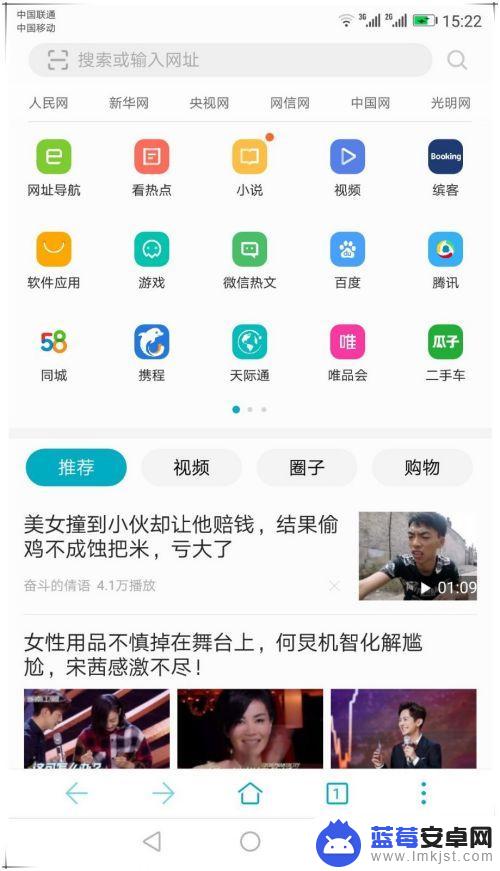
2.使用手指关节用力敲击屏幕,并保持与屏幕接触画字母S启动滚动截屏。启动滚动截屏后,系统会自动滚动屏幕页面进行截图。如果已经截取到需要的屏幕区域,这时可点击屏幕会停止继续滚动操作。截到的长图如图所示。
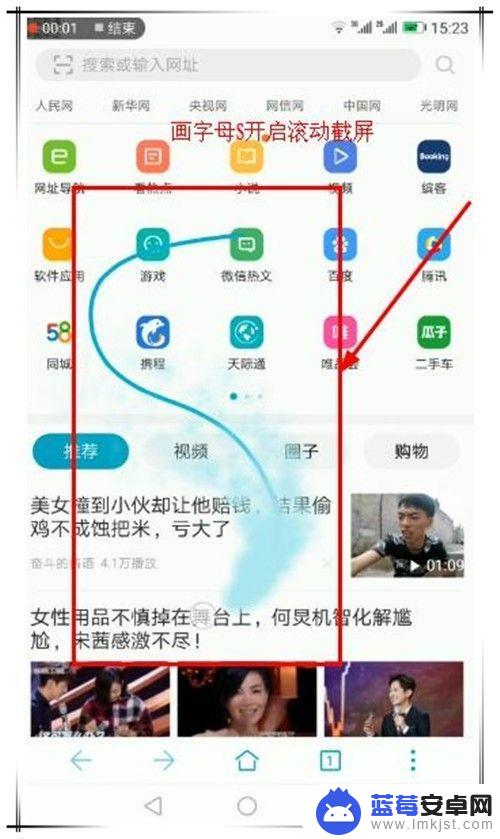
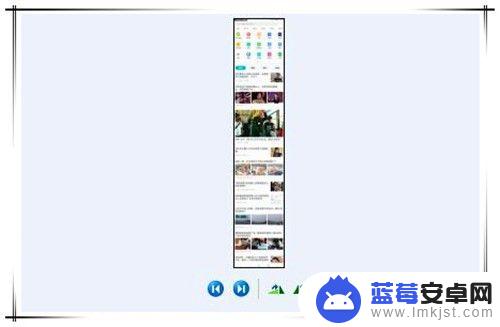
3.前提条件
要实现滚动截屏操作,需要手机开启智能截屏功能。开启步骤如下:
在手机桌面找到并点击“设置”选项。

4.在打开的设置页面中,滑动页面找到“智能辅助”选项,点击进入。
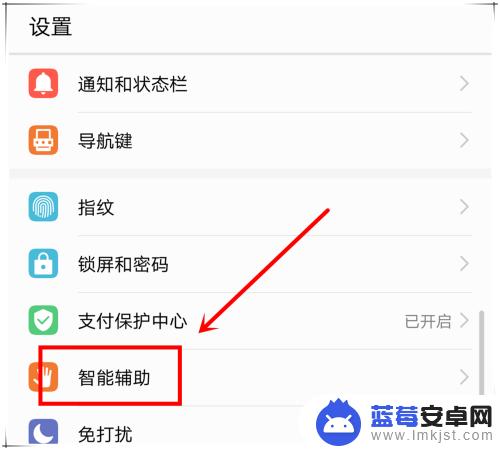
5.在打开的智能辅助页面,点击“手势控制”选项,进入下一步操作。
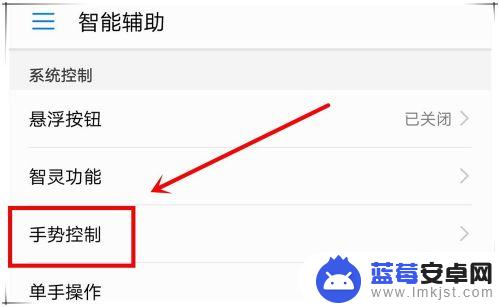
6.找到”智能截屏“选项,点击进入,开启“智能截屏”功能。这样,就可以使用滚动截屏了。
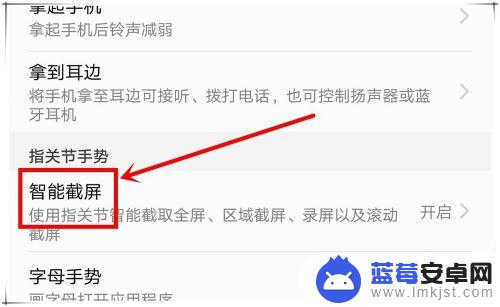
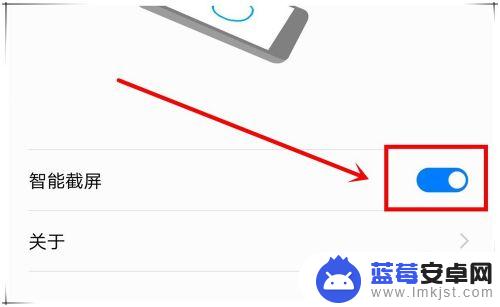
以上就是华为手机如何截屏以及如何滚动截屏的全部内容,如果你遇到同样的情况,可以参照小编的方法来处理,希望对大家有所帮助。












